Microsoft टीम त्रुटि कोड CAA30194 को ठीक करें – TechCult
अनेक वस्तुओं का संग्रह / / May 05, 2023
Microsoft टीम कभी-कभी ऐसी समस्याओं का अनुभव करती है जो आपकी महत्वपूर्ण मीटिंग्स को परेशान कर सकती हैं। ऐसी ही एक त्रुटि Microsoft Teams त्रुटि कोड caa30194 है जो तब होती है जब आपका स्कूल या कार्य खाता डिस्कनेक्ट हो जाता है। सौभाग्य से, हमारे पास एक सटीक मार्गदर्शिका है जो आपको सिखाएगी कि टीमों में त्रुटि कोड caa30194 क्या है और इस समस्या को कैसे ठीक किया जाए।
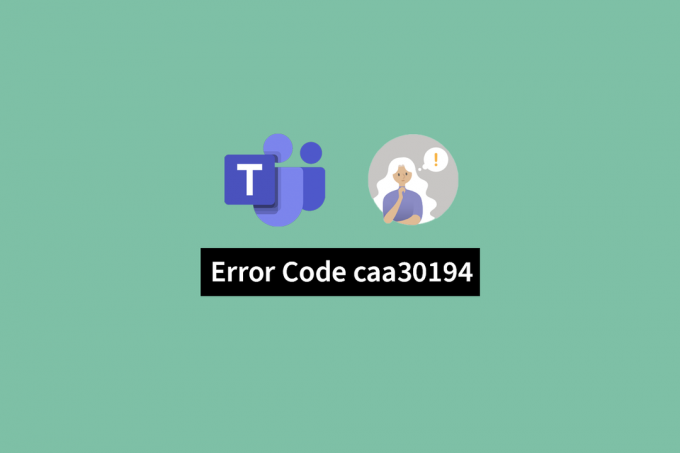
विषयसूची
Microsoft टीम त्रुटि कोड CAA30194 को कैसे ठीक करें
अगर आप भी डेस्कटॉप पर टीम्स के लोड न होने की समस्या से निपट रहे हैं, तो आप सही जगह पर हैं। इस Microsoft Teams त्रुटि कोड caa30194 को तुरंत ठीक करने के लिए इस लेख को पढ़ते रहें।
त्वरित जवाब
नीचे दिए गए चरणों का पालन करके Microsoft Teams Desktop क्लाइंट को पुनः स्थापित करने का प्रयास करें:
1. सबसे पहले, खोलो दौड़ना डायलॉग बॉक्स और रन एक ppwiz.cpl आज्ञा।
2. में कार्यक्रमों और सुविधाओं विंडो, राइट-क्लिक करें टीमें ऐप और चुनें स्थापना रद्द करें.
3. ऐप को अनइंस्टॉल करने के बाद, पीसी को रीबूट करें.
4. अंत में, डाउनलोड करें और इंस्टॉल करें टीमें आधिकारिक साइट से ऐप।
टीमों में त्रुटि कोड CAA30194 क्या है?
Microsoft टीम ऐप का उपयोग करते समय, किसी को कई तरह की समस्याओं का सामना करना पड़ सकता है। CAA30194 त्रुटि ऐसी ही एक त्रुटि है। लेकिन टीमों में त्रुटि कोड CAA30194 क्या है? त्रुटि कोड caa30194 विशेष रूप से डेस्कटॉप पर चल रहे Teams ऐप के लिए है। यदि आप अपने स्मार्टफ़ोन पर टीम्स ऐप से कनेक्ट करने के लिए काम कर रहे हैं तो यह त्रुटि नहीं दिखाएगी। यह तब होता है जब पीसी के माध्यम से टीम्स एप्लिकेशन आपके खाते से कनेक्ट होने में विफल हो रहा है।
ऐसे बहुत से कारण हैं जिनकी वजह से यह त्रुटि संदेश आपकी स्क्रीन पर छप सकता है। आगे बढ़ते हुए, आइए हम उन पर गहराई से नज़र डालें।
एरर कोड CAA30194 कैसा दिखता है
मुद्दा वास्तव में इस बारे में नहीं है कि त्रुटि कोड caa30194 कैसा दिखता है, लेकिन यह आपके आवेदन के लिए क्या करता है। त्रुटि कोड caa30194 केवल एक और त्रुटि है जो खराब हो सकती है माइक्रोसॉफ्ट टीमें संचालन। आपको अपने खाते में लॉग इन करने से रोकते हुए त्रुटि आपकी पूरी स्क्रीन पर दिखाई देगी। इसमें कई कारकों का योगदान होता है। हालाँकि, चूंकि यह इसे लॉन्च करने की अनुमति भी नहीं देगा, यह आपके एप्लिकेशन को आपके डेस्कटॉप पर चलाने के लिए लगभग बेकार कर देगा।
डेस्कटॉप पर टीमें लोड नहीं होने की समस्या का क्या कारण है?
Microsoft Teams पर caa30194 समस्या कई कारणों से प्रकट हो सकती है और आपकी उत्पादकता को कम कर सकती है। आइए Microsoft टीम त्रुटि कोड caa30194 के संभावित कारणों की अधिक बारीकी से जाँच करें।
- हो सकता है कि पीसी को एक स्थिर इंटरनेट कनेक्शन नहीं मिल रहा हो, इस प्रकार यह समस्या पैदा हो रही है।
- टीम आवेदन पुराना हो सकता है।
- सिस्टम सॉफ्टवेयर अपडेट नहीं किया गया है।
- संचित संचय और संग्रहीत अस्थायी स्मृति त्रुटि के पीछे हो सकती है।
- JSON फ़ाइलें दूषित हो सकती हैं।
- हो सकता है कि VPN आपके Teams एप्लिकेशन सॉफ़्टवेयर के साथ समस्याएँ उत्पन्न कर रहा हो।
- सक्षम प्रॉक्सी सर्वर के कारण आपके नेटवर्क पर बहुत अधिक ट्रैफ़िक त्रुटि का कारण बन सकता है।
- संगतता सेटिंग्स के कारण त्रुटियाँ हो सकती हैं।
- आप जिस खाते से लॉग इन करने का प्रयास कर रहे हैं, उसमें कुछ दूषित फ़ाइलें हो सकती हैं।
- टीम्स एप्लिकेशन फाइलें पूरी तरह से और अपूरणीय रूप से दूषित या क्षतिग्रस्त हो गई हैं।
हमें समस्याओं को हल करने में सक्षम होने और अब Microsoft टीम प्रोग्राम में वापस लाने के लिए रणनीतियों की आवश्यकता है क्योंकि हम कारण से पूरी तरह अवगत हैं। डेस्कटॉप पर टीम्स को लोड न करने की त्रुटि को संबोधित करने के कई तरीके हैं, ठीक वैसे ही जैसे इस समस्या के कई कारण हैं। आइए इस विशिष्ट त्रुटि को और अधिक विस्तार से समाप्त करने के लिए उपयोग की जाने वाली कई विधियों को देखें।
त्रुटि कोड caa30194 भी किसी अन्य समस्या की तरह उपचार और समाधान प्रदान करता है। यदि आप इस समस्या का समाधान ढूंढ रहे हैं तो हम आपकी मदद करने के लिए तैयार हैं। समस्या को ठीक करने में आपकी मदद करने के लिए हमने सबसे अच्छे समाधानों की एक सूची तैयार की है। आइए जानते हैं किन तरीकों से आप इस समस्या से निजात पा सकते हैं-
विधि 1: मूल समस्या निवारण चरण
आपकी समस्या कई बहुत ही तुच्छ कारकों के कारण हो सकती है। इन मुद्दों के त्वरित उपचार हैं या प्रकृति में क्षणिक हैं। जब Microsoft Teams प्रोग्राम के साथ समस्याओं को ठीक करने की बात आती है तो ये विधियाँ हमेशा रक्षा की पहली पंक्ति होती हैं क्योंकि उन्हें किसी तकनीकी ज्ञान की आवश्यकता नहीं होती है। किसी भी उच्च परिष्कृत का उपयोग करने से पहले नीचे सूचीबद्ध मूलभूत रणनीतियों का उपयोग करने का प्रयास करना चाहिए-
1ए. इंटरनेट कनेक्शन का समस्या निवारण करें
सुनिश्चित करने के लिए एक स्थिर इंटरनेट कनेक्शन सबसे महत्वपूर्ण चीज है। यदि आपके पास विश्वसनीय इंटरनेट कनेक्शन नहीं है या सेवा में रुकावटें हैं, तो आपके डिवाइस पर इंटरनेट-आधारित एप्लिकेशन ठीक से काम नहीं करेंगे। Microsoft टीम को ठीक से काम करने के लिए एक स्थिर कनेक्शन की आवश्यकता होती है, और कनेक्शन में कोई भी अंतराल इसके काम करने के तरीके में ध्यान देने योग्य होगा। कभी-कभी हार्डवेयर या एप्लिकेशन सॉफ़्टवेयर के बजाय वाई-फाई राउटर समस्या का स्रोत होता है।
थोड़ी देर के लिए बंद करने के बाद वाई-फाई राउटर को फिर से शुरू करना शायद आपकी समस्या का समाधान करेगा। यह सुनिश्चित करने के लिए एक सरल और सुनिश्चित तरीका है कि समस्या आपके अंत में नहीं है। आप हमारे गाइड का अनुसरण भी कर सकते हैं अपने नेटवर्क कनेक्टिविटी समस्याओं का निवारण करें.
टिप्पणी: यदि इंटरनेट सेवा प्रदाता को आपको स्थिर कनेक्शन देने में परेशानी हो रही है तो आपको स्थिर कनेक्शन प्राप्त करने के लिए प्रतीक्षा करनी होगी।

1बी। अन्य डिवाइस का उपयोग करें
एक अन्य आसान तरीका यह है कि किसी भिन्न डिवाइस का उपयोग करके अपने Microsoft Teams खाते में लॉग इन करें। ऐसे समय होते हैं जब त्रुटि Microsoft टीम एप्लिकेशन सॉफ़्टवेयर के साथ नहीं हो सकती है, लेकिन डिवाइस के साथ, आप इसे चलाने का प्रयास कर रहे हैं। किसी भिन्न डिवाइस का उपयोग करके अपने खाते में लॉग इन करने का प्रयास करने से आपको यह पता चल जाएगा कि एप्लिकेशन या डिवाइस को दोष देना है या नहीं। आप अपने फोन, लैपटॉप, या किसी अन्य पीसी पर एप्लिकेशन खोलने का प्रयास कर सकते हैं।
1सी। वेब ब्राउजर के जरिए लॉग इन करें
यह निर्धारित करने की एक अन्य विधि के रूप में अपने पसंदीदा वेब ब्राउज़र पर Microsoft टीम प्रोग्राम लॉन्च करने का प्रयास करें कि क्या समस्या आपके डिवाइस पर डाउनलोड किए गए एप्लिकेशन के कारण हो रही है। यदि समस्या ऐप के कारण हुई है, तो आप वेब ब्राउज़र का उपयोग करके अपने खाते में लॉग इन कर सकते हैं। यदि ऐसा है, तो आपको जाँच करने और ठीक करने के लिए नीचे सूचीबद्ध तरीकों में से एक का उपयोग करने की आवश्यकता हो सकती है आपके Microsoft Teams खाते में a ब्राउज़र।
विधि 2: टीम्स ऐप को अपडेट करें
आमतौर पर यह सलाह दी जाती है कि अपने प्रोग्राम को नवीनतम संस्करण में अपग्रेड करें ताकि त्रुटि-मुक्त कामकाज की गारंटी हो और घटना की किसी भी संभावना को खत्म किया जा सके। खराबी सिस्टम या ऐप ज्यादातर पुराने होने का परिणाम हैं। इसके अतिरिक्त, प्रोग्राम सिस्टम में दूषित फ़ाइलों या बगों द्वारा समस्याएँ लाई जा सकती हैं। इन समस्याओं को ठीक करने के लिए आपको अपने पीसी पर एप्लिकेशन को नवीनतम संस्करण में अपडेट करने के बाद लॉन्च करना होगा। सॉफ़्टवेयर कार्यक्षमता के साथ आपके पास हो सकने वाली अधिकांश समस्याएँ उन्हें अपग्रेड करके ठीक कर दी गई हैं। एक टीम अपडेट यह सुनिश्चित करेगा कि सब कुछ अच्छी तरह से चले और कोई भी समस्या ठीक हो जाए। टीमों को अपडेट करने और Microsoft Teams त्रुटि कोड caa30194 को ठीक करने के लिए नीचे दिए गए चरणों का पालन करें।
1. मारो विंडोज की, प्रकार माइक्रोसॉफ्ट टीमें, और क्लिक करें खुला.

2. अब, पर क्लिक करें तीन बिंदु चिह्न स्क्रीन के शीर्ष पर।

3. अगला, पर क्लिक करें अद्यतन के लिए जाँच मेनू से।

यह भी पढ़ें:Microsoft टीम त्रुटि 53003 को ठीक करें
विधि 3: Windows अद्यतन करें
अपने सिस्टम सॉफ़्टवेयर को अपडेट करना उतना ही महत्वपूर्ण है जितना कि एप्लिकेशन सॉफ़्टवेयर को अपडेट करना। हमारे सिस्टम को अपग्रेड न करने से होने वाली समस्याओं की संख्या बहुत अधिक है। हम आमतौर पर अपने ऑपरेटिंग सिस्टम को अपडेट न करने की गलती करते हैं। न केवल आपका Microsoft Teams अनुप्रयोग प्रभावित होगा; आपके डिवाइस के नियमित संचालन भी प्रभावित होंगे।
आपके सिस्टम को अक्सर अपडेट करने की आवश्यकता होती है क्योंकि उनमें वायरस या बग शामिल हो सकते हैं जो आपके Microsoft टीम एप्लिकेशन को कम कार्यात्मक बनाते हैं। आप सिस्टम को अपग्रेड करके इन समस्याओं को हल कर सकते हैं। एक सिस्टम अपडेट आपके डिवाइस को खतरनाक वायरस से सुरक्षित रखता है जो इसे निष्क्रिय करने का लक्ष्य रखता है। हमारे गाइड का पालन करें अपने विंडोज सिस्टम सॉफ्टवेयर को अपडेट करें.

विधि 4: Microsoft Teams कैश डेटा साफ़ करें
कैश समय के साथ जमा होता है और प्रदर्शन को नकारात्मक रूप से प्रभावित कर सकता है, इसे धीमा कर सकता है और इसके परिणामस्वरूप देरी और रुकावट हो सकती है। अत्यधिक मात्रा में कैश इंटरनेट का उपयोग करना मुश्किल बना सकता है और शायद नेटवर्क को नुकसान पहुंचा सकता है। कैश को जमा होने से रोकने के लिए अक्सर कैश को साफ़ करना एक अच्छा विचार है। बेहतर प्रदर्शन सुनिश्चित करने के लिए सिस्टम से कैश और अस्थायी मेमोरी को हटाना हमेशा एक बुद्धिमान विचार है। सिस्टम के कैश को साफ़ करने के लिए निम्नलिखित चरण हैं-
1. प्रेस विंडोज + ई कुंजियाँ एक साथ खोलने के लिए फाइल ढूँढने वाला.
2. अब, निम्न स्थान पर जाएँ पथ.
सी: \ उपयोगकर्ता \ USERNAME \ AppData \ रोमिंग
टिप्पणी: देखने के लिए दृश्य टैब में छिपे हुए आइटम बॉक्स को चेक करना सुनिश्चित करें एप्लिकेशन आंकड़ा फ़ोल्डर।

3. राइट-क्लिक करें टीमें फ़ोल्डर और चुनें मिटाना ड्रॉप-डाउन मेनू से विकल्प।

विधि 5: JSON फ़ाइलें हटा दें
इस बात की संभावना है कि जिस कारण से आप अपने टीम खाते तक नहीं पहुंच सकते हैं, वह JSON फाइलें हैं जो दूषित हो गई हैं। समस्या को ठीक करने और प्रोग्राम को बिना किसी अड़चन के चलने की गारंटी देने के लिए, आपको अपने पीसी से दूषित JSON फ़ाइलों को हटाना होगा। इन क्षतिग्रस्त फ़ाइलों को अपने सिस्टम से निकालने के लिए, नीचे दिए गए निर्देशों का पालन करें-
1. दबाओ विंडोज + आरचांबियाँ एक साथ अपने कीबोर्ड पर एक साथ।
2. प्रकार %appdata%\Microsoft\Teams में खुला खोज बॉक्स।

3. क्लिक ठीक.
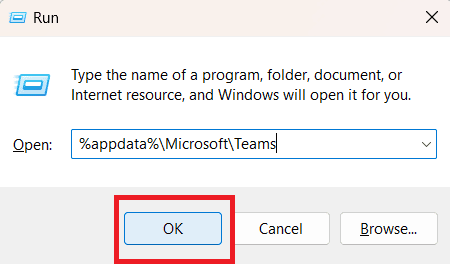
4. चारों को मिटा दो जेएसओएन फाइलें उन पर राइट-क्लिक करके और का चयन करके मिटाना से विकल्प ड्रॉप डाउन मेनू.
विधि 6: वीपीएन को अक्षम करें
समस्या और सिस्टम की खराबी का एक और लगातार कारण वीपीएन है। अधिकांश समय, Microsoft टीम खाते तक पहुँच को रोकने के लिए एक वीपीएन को दोष देना होता है। इस समस्या को हल करने के लिए, आपको अपने वीपीएन को अपने कंप्यूटर से निष्क्रिय करना होगा। हमारे गाइड की जाँच करें विंडोज़ पर वीपीएन अक्षम करें. विघटन के बाद भी, समायोजन को लागू करने के लिए डिवाइस को पुनरारंभ करना आवश्यक हो सकता है और फिर अपने Microsoft टीम खाते में फिर से लॉगिन करें।

विधि 7: प्रॉक्सी सर्वर को अक्षम करें
दूसरी ओर, एक प्रॉक्सी सर्वर एप्लिकेशन को इंटरनेट डेटा का निरंतर प्रवाह सुनिश्चित करता है, लेकिन कभी-कभी यह प्राथमिक स्रोत बन जाता है नेटवर्क ट्रैफ़िक का और न केवल Microsoft टीमों में बल्कि विभिन्न अनुप्रयोगों में सभी प्रकार की त्रुटियाँ उत्पन्न कर सकता है और उनके कार्य को बाधित कर सकता है कामकाज। प्रॉक्सी सर्वर को अक्षम करने के लिए, नीचे दिए गए चरणों का पालन करें-
1. दबाओ विंडोज की, प्रकार इंटरनेट विकल्प और क्लिक करें खुला.

2. तक पहुंच सम्बन्ध फलक खोलकर इंटरनेट विकल्प.
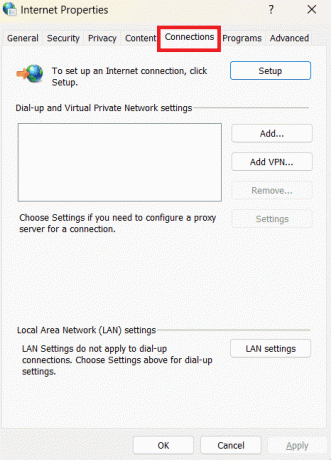
3. तक पहुंच लैन सेटिंग्स.

4. बंद करें प्रॉक्सी सर्वर का प्रयोग करें चेकबॉक्स।

5. के लिए विकल्प चुनें स्वचालित रूप से सेटिंग पता लगाए.

6. क्लिक ठीक.

यह भी पढ़ें:ठीक करें Microsoft टीम कहती रहती है कि मैं दूर हूँ लेकिन मैं त्रुटि नहीं हूँ
विधि 8: टीएलएस सुविधा को सक्षम करें
टीएलएस को कभी-कभी ट्रांसपोर्ट लेयर सिक्योरिटी के रूप में संदर्भित किया जाता है, यह एक एन्क्रिप्शन तकनीक है जो डेटा और संवेदनशील जानकारी की सुरक्षा करती है क्योंकि इसे नेटवर्क पर भेजा जाता है। यदि यह डेटा स्थानांतरित करते समय कोई त्रुटि खोजता है, तो यह एक महत्वपूर्ण उपकरण है जो डेटा को सुरक्षित रखता है। यह गारंटी देने का एक सुरक्षित तरीका है कि समस्या ठीक हो जाएगी, TLS को सक्षम करना है। टीएलएस 1.0, 1.1 और 1.2 को सक्षम करने के लिए नीचे सूचीबद्ध क्रियाओं का पालन किया जाना चाहिए-
1. शुरू करना इंटरनेट विकल्प के माध्यम से विंडोज सर्च मेन्यू।
2. खोलें विकसित टैब।

3. पता लगाएँ सुरक्षा सूची को नीचे स्क्रॉल करके विकल्प।
4. के बगल में स्थित बॉक्स को चेक करें टीएलएस 1.0, टीएलएस 1.1, और टीएलएस 1.2.
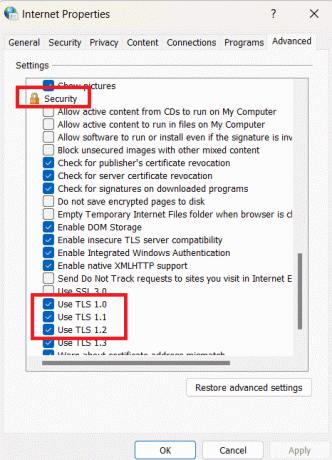
5. क्लिक ठीक.
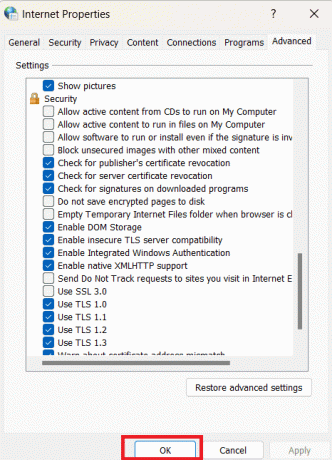
विधि 9: संगतता सेटिंग्स बदलें
यह पूरी तरह से संभव है कि आप जिस त्रुटि का अनुभव कर रहे हैं वह आपके प्रोग्राम के साथ सेटिंग्स या डिवाइस संगतता समस्याओं का परिणाम है। आप संगतता सेटिंग्स में बदलाव करके अपनी समस्या को ठीक कर सकते हैं। संगतता मोड को बदलने के लिए नीचे सूचीबद्ध प्रक्रियाओं का पालन करें-
1. तक पहुंच माइक्रोसॉफ्ट टीम आइकन आपके पीसी पर।
2. आइकन पर और से राइट-क्लिक करें ड्रॉप डाउन मेनू का चयन करें गुण विकल्प।
3. खोलें अनुकूलता टैब।
4. के बगल में स्थित बॉक्स को चेक करें इस प्रोग्राम को कंपेटिबिलिटी मोड के लिए चलाएं.

5. ड्रॉप-डाउन मेनू से पीसी सिस्टम सॉफ़्टवेयर चुनें और यह जाँचने का प्रयास करें कि Microsoft टीम त्रुटि कोड caa30194 प्रकट होता है या नहीं।
6. अंत में, पर क्लिक करें लागू करें> ठीक है परिवर्तनों को सहेजने के लिए।
विधि 10: Windows रजिस्ट्री में कुंजी शामिल करें
समाधानों में से एक काफी प्रभावी हो सकता है और टीम्स एप्लिकेशन के साथ आपको होने वाली सभी समस्याओं को तुरंत हल कर सकता है। आपको केवल अपने पीसी की विंडोज रजिस्ट्री में नीचे दी गई कुंजी को जोड़ना है,
1. दबाओ विंडोज + आर कुंजियाँ एक साथ खोलने के लिए दौड़ना संवाद बकस।
2. प्रकार regedit और मारा कुंजी दर्ज करें शुरू करने के लिए रजिस्ट्री संपादक.
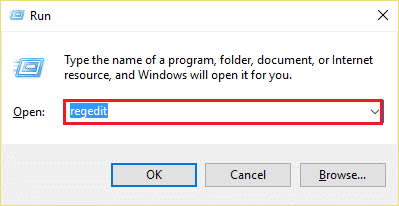
3. दिए गए कुंजी फ़ोल्डर पर नेविगेट करें पथ.
HKEY_CURRENT_USER\Software\Microsoft\Office\16.0\Identity

4. किसी रिक्त स्थान पर राइट-क्लिक करें और नया > DWORD 32-बिट मान चुनें.
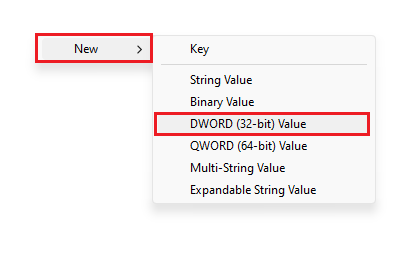
5. मान को DisableADALaptopWAMOverride के रूप में पुनर्नामित करें, उस पर डबल-क्लिक करें।

6. Value डेटा को 1 में बदलें और OK पर क्लिक करें।
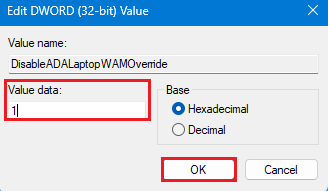
विधि 11: अन्य टीम प्रोफ़ाइल बनाएँ
किसी भिन्न प्रोफ़ाइल के साथ किसी अन्य खाते का उपयोग करना टीमों के साथ काम करने का एक अन्य तरीका है। यह अत्यधिक बोधगम्य है कि समस्या वाला खाता आपका है, भले ही वह किसी अन्य खाते के साथ ठीक काम कर रहा हो। हो सकता है कि कुछ क्षतिग्रस्त फ़ाइलें आपको अपना खाता एक्सेस करने से रोक रही हों. यदि आप इन हानिकारक दस्तावेजों से छुटकारा पाना चाहते हैं और काम करना चाहते हैं तो एक नया खाता बनाना हमेशा एक विकल्प होता है। इस गलती को ठीक करने के लिए सबसे सरल तरीकों में से एक वैकल्पिक प्रोफ़ाइल खाते का उपयोग करना है, जिसे तुरंत किया जा सकता है। आपको केवल अपने चालू खाते से लॉग आउट करना होगा और एक अलग खाते का उपयोग करके लॉग इन करना होगा।
विधि 12: टीमों को पुनर्स्थापित करें
अगला-से-अंतिम विकल्प आपके कंप्यूटर पर टीम्स सॉफ़्टवेयर को फिर से स्थापित करने का प्रयास करना है। ऐसे उदाहरण हैं जहां त्रुटियाँ अपूरणीय हैं और प्रोग्राम फ़ाइलों को अपरिवर्तनीय रूप से नुकसान पहुँचाया जाता है। पीसी एप्लिकेशन को अनइंस्टॉल किया जाना चाहिए और समस्या को ठीक करने के लिए फिर से इंस्टॉल किया जाना चाहिए। यह सिस्टम में किसी भी पिछले मुद्दों और जटिलताओं के बिना कार्यक्रम को एक नई शुरुआत की पेशकश करेगा और सभी क्षतिग्रस्त डेटा और फ़ाइलों को हटा देगा। Microsoft Teams त्रुटि कोड caa30194 को ठीक करने के लिए अपने कंप्यूटर पर Microsoft Teams प्रोग्राम को पुनर्स्थापित करने के लिए नीचे सूचीबद्ध चरणों का पालन करें।
1. खोलें कंट्रोल पैनल आपके पीसी पर।
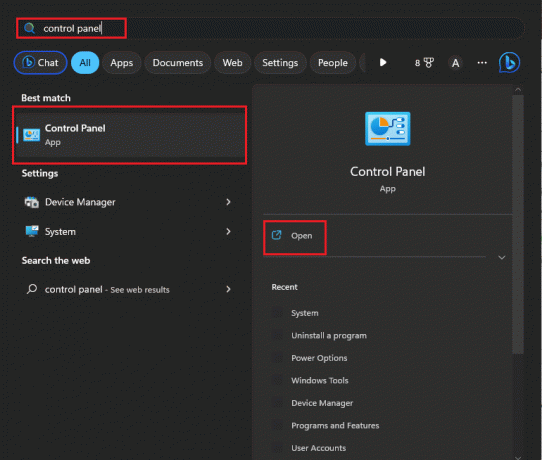
2. का चयन करें किसी प्रोग्राम की स्थापना रद्द करें विकल्प।

3. पता लगाएँ माइक्रोसॉफ्ट टीमें फ़ाइल और उस पर राइट-क्लिक करें।
4. का चयन करें स्थापना रद्द करें विकल्प।

5. अपने कंप्यूटर को पुनरारंभ करें और खोजें Microsoft टीम वेबसाइट आपके ब्राउज़र पर।
6. वेबसाइट के माध्यम से एक बार फिर से आवेदन पत्र डाउनलोड करें।

7. अंत में, अपने खाते में प्रवेश करें।
यह भी पढ़ें:धीमी गति से चलने वाली Microsoft टीमों को ठीक करने के 11 तरीके
पद्धति 13: Microsoft Teams समर्थन से संपर्क करें
यदि आप समस्या को स्वयं हल करने में असमर्थ हैं तो हमेशा विशेषज्ञ की सहायता लेने की सलाह दी जाती है क्योंकि हम सभी तकनीकी रूप से कुशल नहीं हैं और कभी-कभी यह समझने के लिए संघर्ष करते हैं कि सिस्टम कैसा है संचालित करता है। यदि अन्य सभी विफल हो जाते हैं, तो आपका अंतिम उपाय पेशेवर सलाह लेना होना चाहिए। यह भी संभव है कि समस्या कई कारणों से और भी बदतर हो गई हो या यह कुछ सरल सुधारों के साथ ठीक करने के लिए बहुत जटिल हो। किसी गंभीर मुद्दे या कठिनाई का सामना करते समय सही सहायता प्राप्त करना हमेशा बुद्धिमानी भरा होता है। आप अपनी समस्या की रिपोर्ट कर सकते हैं और इसे हल करने में सहायता प्राप्त कर सकते हैं। टीम्स सपोर्ट टीम से संपर्क करने के लिए इन चरणों का पालन करें।
1. दौरा करना माइक्रोसॉफ्ट सपोर्ट पेज.

2. पर क्लिक करें टीमें उनकी उत्पाद सूची के तहत।

3. पर क्लिक करें समर्थन प्राप्त करें आपके खाते के आधार पर और आगे बढ़ना.
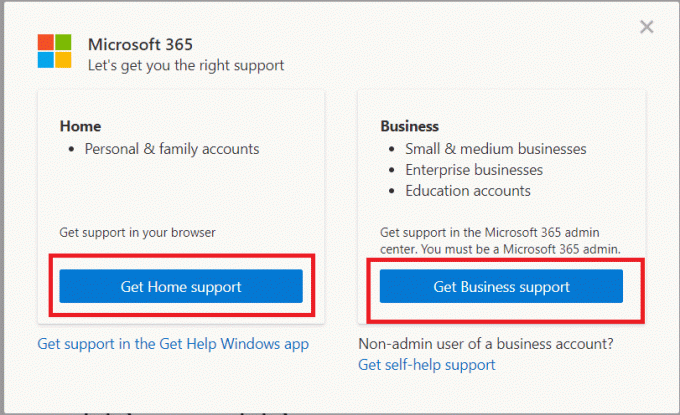
हम आशा करते हैं कि यह मार्गदर्शिका मददगार थी और आप इसे ठीक करने में सक्षम थे Microsoft टीम त्रुटि कोड CAA30194 समस्या. आइए जानते हैं कि कौन सा तरीका आपके लिए सबसे अच्छा रहा। यदि आपके कोई प्रश्न या सुझाव हैं, तो उन्हें नीचे टिप्पणी अनुभाग में बेझिझक छोड़ सकते हैं।
Elon TechCult में एक तकनीकी लेखक हैं। वह लगभग 6 वर्षों से कैसे-कैसे गाइड लिख रहा है और उसने कई विषयों को कवर किया है। उन्हें विंडोज, एंड्रॉइड और नवीनतम ट्रिक्स और टिप्स से संबंधित विषयों को कवर करना पसंद है।



